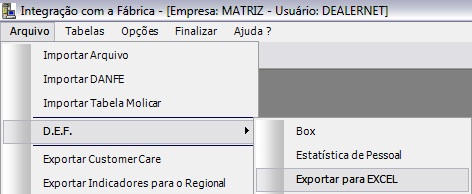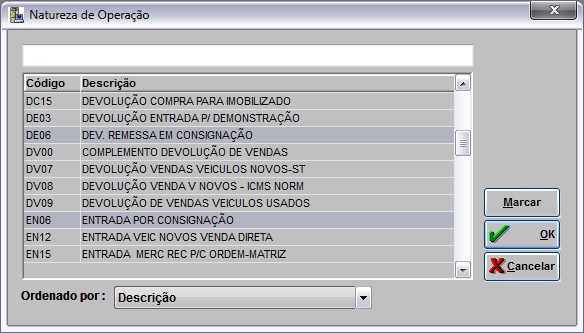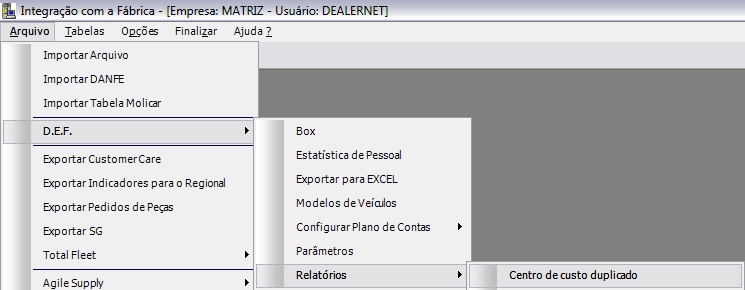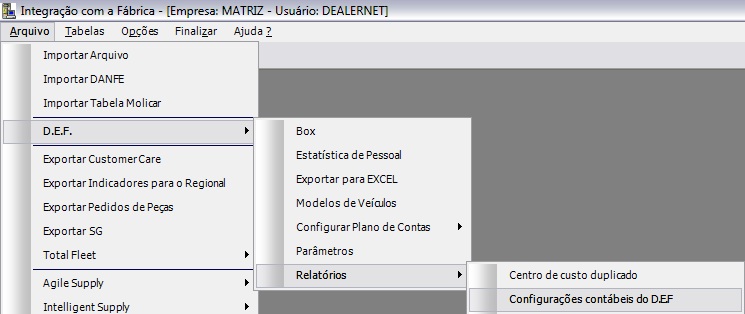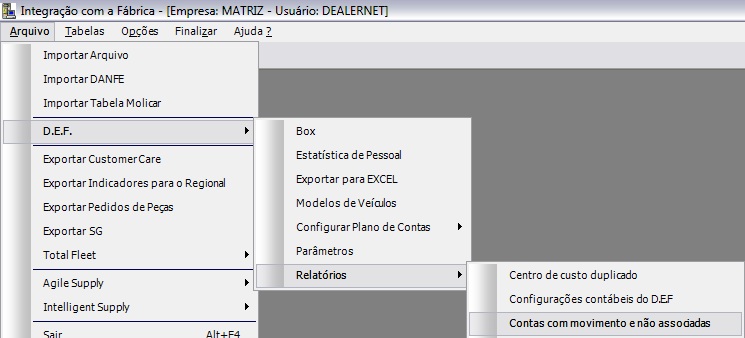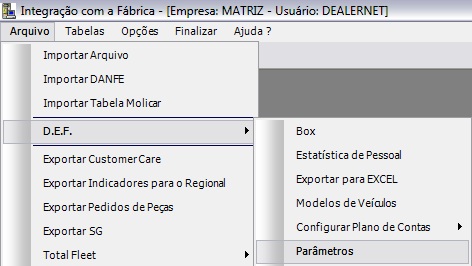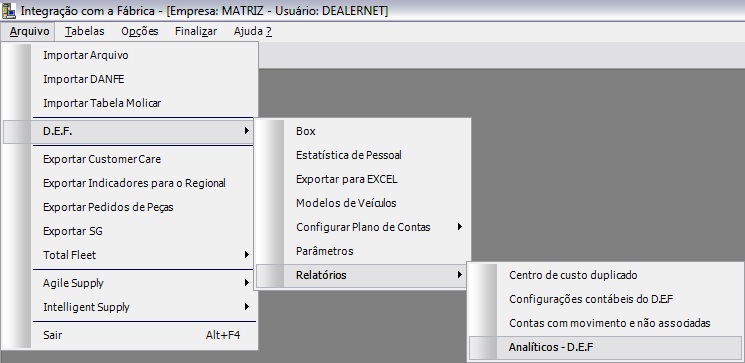De Dealernet Wiki | Portal de Soluçăo, Notas Técnicas, Versőes e Treinamentos da Açăo Informática
(âComo Realizar a Exportação da DEF) |
(âComo Realizar a Exportação da DEF) |
||
| Linha 31: | Linha 31: | ||
[[Arquivo:Exportacaodefpeugeot6.jpg]] | [[Arquivo:Exportacaodefpeugeot6.jpg]] | ||
| - | ''' | + | '''3.''' Na janela ''Exportação DEF (Excel)'' informe o '''PerĂodo'''; |
| + | |||
| + | '''4.''' Em seguida informe o diretĂłrio e nome do arquivo, no campo '''Caminho da planilha'''; | ||
'''Nota:''' | '''Nota:''' | ||
| Linha 38: | Linha 40: | ||
[[Arquivo:Exportacaodefpeugeot7.jpg]] | [[Arquivo:Exportacaodefpeugeot7.jpg]] | ||
| - | '''5.''' Selecione o(s) tipo(s) de OS(s) que serão utilizadas no processo de exportação DEF. Clique '''OK'''; | + | '''5.''' Na janela ''Exportação DEF (Excel)'' clique no botão '''Tipo OS'''; |
| + | |||
| + | '''6.''' Selecione o(s) tipo(s) de OS(s) que serão utilizadas no processo de exportação DEF. Clique '''OK'''; | ||
[[Arquivo:Exportacaodefpeugeot8.jpg]] | [[Arquivo:Exportacaodefpeugeot8.jpg]] | ||
| - | ''' | + | '''7.''' Na janela ''Exportação DEF (Excel)'' clique no botão '''Planilha'''; |
| + | |||
| + | '''8.''' Selecione a planilha no diretĂłrio salvo, clique '''Abrir'''; | ||
| + | |||
| + | [[Arquivo:Exportacaodefpeugeot.jpg]] | ||
| + | |||
| + | '''8.''' Na janela ''Exportação DEF (Excel)'' clique no botão '''Empresa'''; | ||
| + | |||
| + | '''9.''' Selecione a(s) empresa(s), clique '''Abrir'''; | ||
| + | |||
| + | [[Arquivo:Exportacaodefpeugeot.jpg]] | ||
| + | |||
| + | '''10.''' Clique em '''Exportar'''; | ||
[[Arquivo:Exportacaodefpeugeot7.jpg]] | [[Arquivo:Exportacaodefpeugeot7.jpg]] | ||
| - | ''' | + | '''11.''' Arquivo sendo exportado; |
| + | |||
| + | [[Arquivo:Exportacaodefpeugeot.jpg]] | ||
| + | |||
| + | '''12.''' Arquivo exportado. Clique '''OK'''. | ||
| + | |||
| + | [[Arquivo:Exportacaodefpeugeot.jpg]] | ||
= RelatĂłrios = | = RelatĂłrios = | ||
Edição de 17h01min de 20 de julho de 2012
Tabela de conteĂșdo |
Introdução
A Exportação do Demonstrativo EconĂŽmico e Financeiro (DEF) tanto para veĂculos como para caminhĂ”es, tem como objetivo enviar mensalmente, um arquivo a FĂĄbrica com informaçÔes financeiras e contĂĄbeis da ConcessionĂĄria.
Para exportar o arquivo corretamente, é necessårio configurar alguns parùmetros no módulo de Segurança. Este arquivo é gerado em formato "txt".
ConfiguraçÔes
Manutenção de Plano de Contas
Realizando a Exportação da DEF
Como Realizar a Exportação da DEF
MĂDULO INTEGRAĂĂO FĂBRICA
1. No menu principal selecione o botĂŁo Arquivo;
2. Em seguida selecione as opçÔes D.E.F. e Exportar para EXCEL;
3. Na janela Exportação DEF (Excel) informe o PerĂodo;
4. Em seguida informe o diretĂłrio e nome do arquivo, no campo Caminho da planilha;
Nota:
- Marque a opção "Consolidar todas empresas" para consolidar os dados da DEF de todas as empresas.
5. Na janela Exportação DEF (Excel) clique no botão Tipo OS;
6. Selecione o(s) tipo(s) de OS(s) que serão utilizadas no processo de exportação DEF. Clique OK;
7. Na janela Exportação DEF (Excel) clique no botão Planilha;
8. Selecione a planilha no diretĂłrio salvo, clique Abrir;
Arquivo:Exportacaodefpeugeot.jpg
8. Na janela Exportação DEF (Excel) clique no botão Empresa;
9. Selecione a(s) empresa(s), clique Abrir;
Arquivo:Exportacaodefpeugeot.jpg
10. Clique em Exportar;
11. Arquivo sendo exportado;
Arquivo:Exportacaodefpeugeot.jpg
12. Arquivo exportado. Clique OK.
Arquivo:Exportacaodefpeugeot.jpg
RelatĂłrios
Centro de Custo Duplicado
MĂDULO INTEGRAĂĂO FĂBRICA
1. No menu principal selecione o botĂŁo Arquivo;
2. Em seguida selecione as opçÔes D.E.F., Relatórios e Centro de custo duplicado;
3.
ConfiguraçÔes Contåbeis do D.E.F.
MĂDULO INTEGRAĂĂO FĂBRICA
1. No menu principal selecione o botĂŁo Arquivo;
2. Em seguida selecione as opçÔes D.E.F., Relatórios e ConfiguraçÔes contåbeis do D.E.F.;
3.
Contas com Movimento e nĂŁo Associadas
MĂDULO INTEGRAĂĂO FĂBRICA
1. No menu principal selecione o botĂŁo Arquivo;
2. Em seguida selecione as opçÔes D.E.F., Relatórios e Contas com movimento e não associadas;
3.
Horas Trabalhadas
MĂDULO INTEGRAĂĂO FĂBRICA
1. No menu principal selecione o botĂŁo Arquivo;
2. Em seguida selecione as opçÔes D.E.F., Relatórios e Horas Trabalhadas;
3.
AnalĂticos - D.E.F.
MĂDULO INTEGRAĂĂO FĂBRICA
1. No menu principal selecione o botĂŁo Arquivo;
2. Em seguida selecione as opçÔes D.E.F., RelatĂłrios e AnalĂticos - D.E.F.;
3.